苹果手机如何关闭音频输入 苹果手机怎么关闭键盘打字声音
现代社会中手机已经成为人们生活中不可或缺的工具,而苹果手机作为其中的佼佼者,更是备受青睐,在使用苹果手机时,有时候可能会遇到一些烦扰,比如音频输入或键盘打字声音过大的问题。在这种情况下,关闭音频输入或键盘打字声音就显得尤为重要。苹果手机如何关闭音频输入,苹果手机怎么关闭键盘打字声音呢?接下来将为您详细介绍。
苹果手机怎么关闭键盘打字声音
具体方法:
1.首先我们需要在我们的苹果手机桌面上找到“设置”选项,然后我们点击进入到手机的设置页面中。
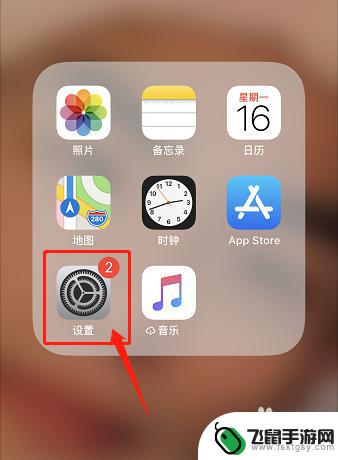
2.然后我们在手机的设置页面中,找到“声音与触感”选项。只要是有关于声音的字样,直接点进去即可。
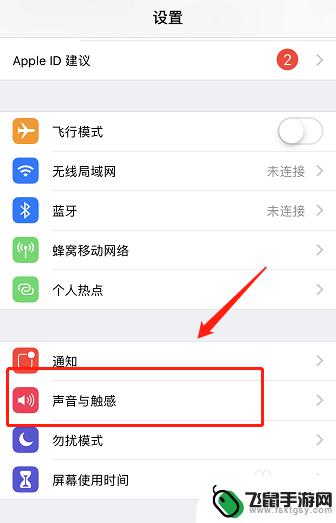
3.然后我们就会进入到声音与触感的设置页面中,我们下拉,在最下方找到“按键音”选项。

4.紧接着我们可以将“按键音”选项后的开关关闭,这样我们就成功关闭了苹果手机的键盘打字声音。
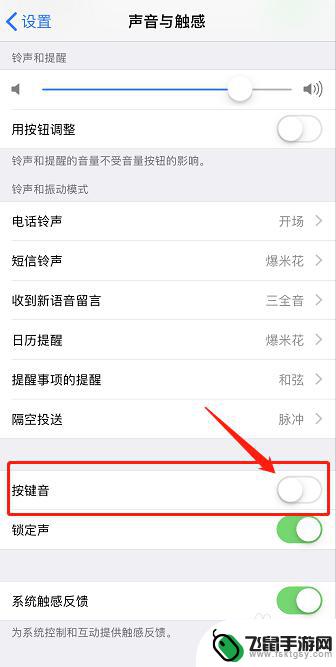
以上就是苹果手机如何关闭音频输入的全部内容,如果有遇到这种情况,那么你就可以根据小编的操作来进行解决,非常的简单快速,一步到位。
相关教程
-
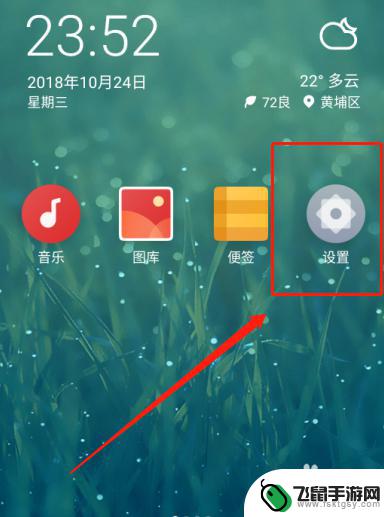 怎么关掉手机键盘声音 手机输入法如何关闭按键声音
怎么关掉手机键盘声音 手机输入法如何关闭按键声音在日常生活中,手机键盘声音有时会给人带来困扰,特别是在安静的环境下,很多人并不知道如何关闭手机键盘的按键声音。实际上关闭手机输入法的按键声音并不难,只需要在手机设置中找到相应选...
2024-07-17 09:17
-
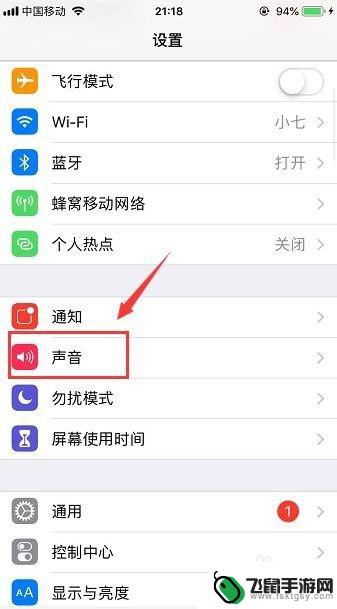 手机打字有音怎么去掉 怎么关闭手机键盘声音
手机打字有音怎么去掉 怎么关闭手机键盘声音在现代社会中手机已经成为我们生活中不可或缺的一部分,有时候在公共场合使用手机打字却会引起一些尴尬和不适。尤其是手机键盘声音,有时候会打扰到周围的人。如何去掉手机键盘的声音呢?有...
2024-02-07 14:15
-
 手机打字声音怎么消音 手机输入法如何关闭按键声音
手机打字声音怎么消音 手机输入法如何关闭按键声音手机已经成为我们生活中不可或缺的一部分,我们几乎每天都要使用手机进行各种操作,包括文字输入,有时候手机的按键声音可能会让我们感到不适,特别是在一些安静的场合,这会引起他人的不满...
2024-01-30 13:38
-
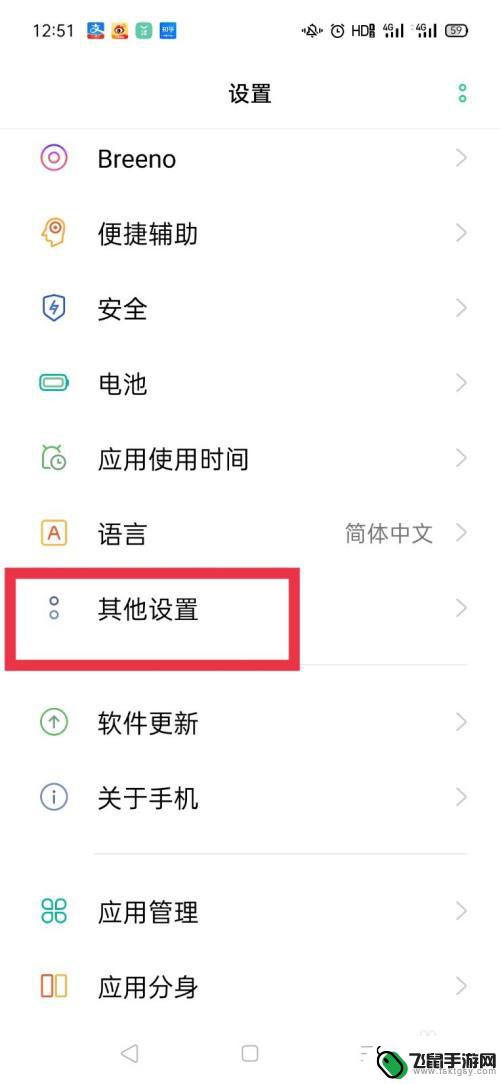 oppo手机怎样关闭按键声音 oppo手机如何关闭打字按键音
oppo手机怎样关闭按键声音 oppo手机如何关闭打字按键音在现代社会中,手机已经成为人们生活中不可或缺的工具之一,而在使用手机的过程中,按键声音和打字按键音常常会给人带来一些困扰和不便。特别是在一些安静的场合,如会议或者图书馆,按键声...
2023-11-30 13:05
-
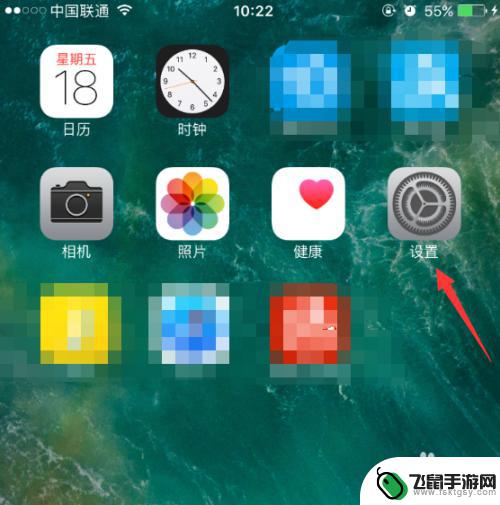 苹果手机怎么到语音 iphone语音输入怎么使用
苹果手机怎么到语音 iphone语音输入怎么使用苹果手机自带的语音输入功能可以帮助用户更方便地输入文字内容,在iPhone上,只需打开任何需要输入文字的应用程序,点击输入框,然后长按键盘上的麦克风图标即可开始语音输入。用户可...
2024-04-25 14:33
-
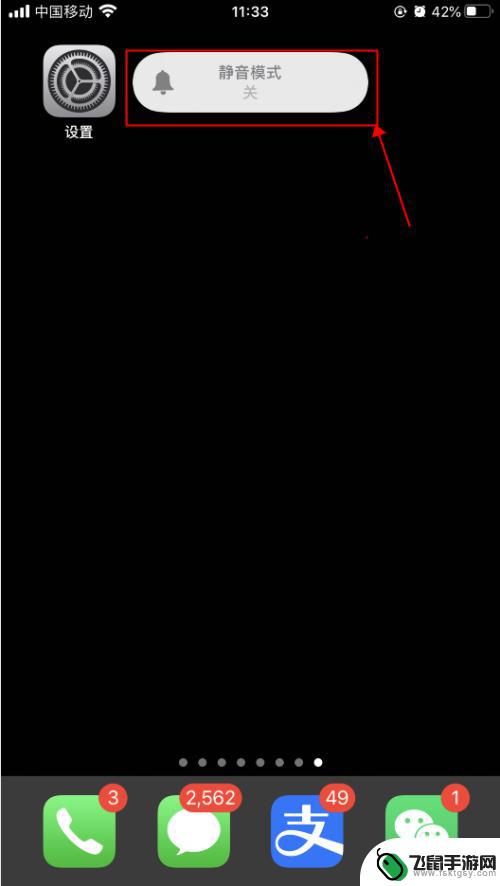 怎样调手机键盘的声音 iPhone苹果手机怎么设置打字按键声音为震动
怎样调手机键盘的声音 iPhone苹果手机怎么设置打字按键声音为震动在使用iPhone苹果手机时,有些用户可能会觉得手机键盘的按键声音有些刺耳或者干扰,希望能够将按键声音设置为震动,在iPhone手机上调整键盘声音的设置并不复杂,只需简单的几步...
2024-09-06 08:28
-
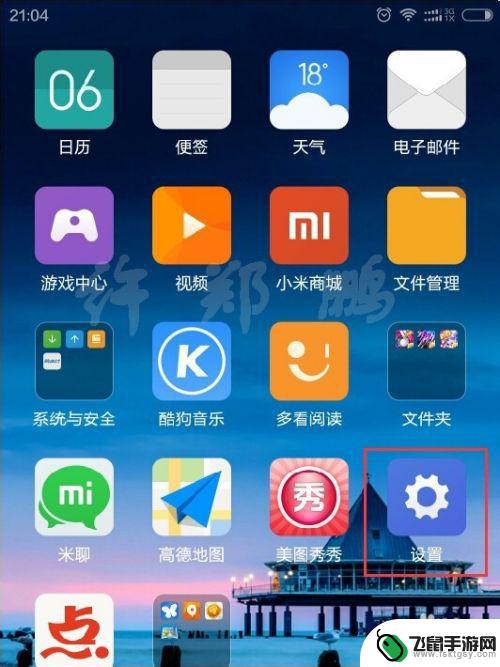 怎么关闭手机程序提示声音 如何关闭手机软件的消息提示音
怎么关闭手机程序提示声音 如何关闭手机软件的消息提示音在日常生活中,手机程序提示声音不断响起,有时候会让人感到烦躁,想要在安静的环境中使用手机,关闭手机软件的消息提示音就显得尤为重要。很多人可能不清楚如何关闭这些提示声音,让手机变...
2024-08-16 11:31
-
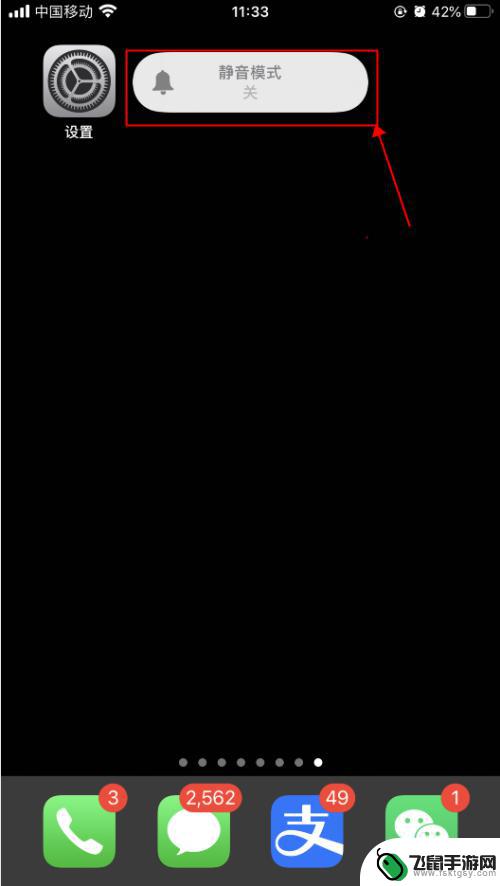 怎么调节手机键盘声音 iPhone苹果手机打字按键声音设置步骤
怎么调节手机键盘声音 iPhone苹果手机打字按键声音设置步骤在日常使用手机的过程中,键盘声音是我们经常会遇到的一个问题,对于一些喜欢安静环境或者需要保持低调的人来说,手机键盘的按键声音可能会带来一些困扰。幸运的是iPhone苹果手机提供...
2024-01-05 09:39
-
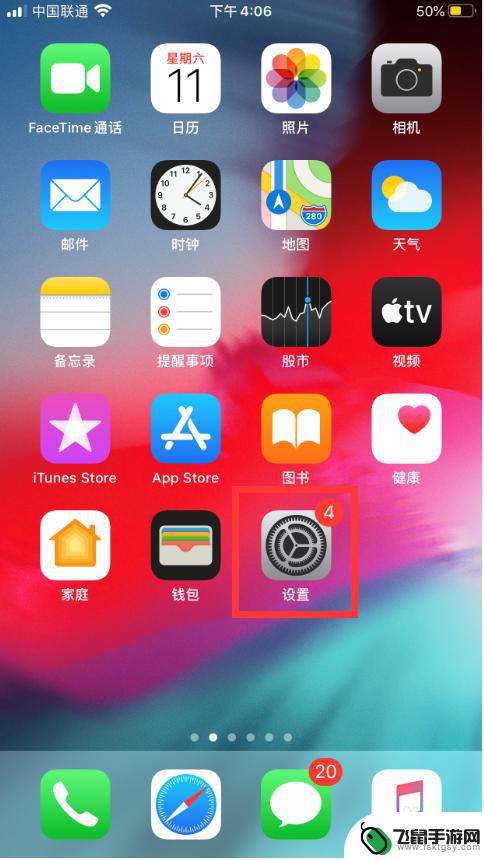 苹果手机变静音怎么设置 苹果手机静音模式设置方法
苹果手机变静音怎么设置 苹果手机静音模式设置方法苹果手机的静音设置是非常简单的,只需按下手机左侧的音量键直至震动关闭即可,此时手机即进入了静音模式,不会再发出任何声音或震动。若需要调整为震动模式,只需按下音量键直至震动打开即...
2024-03-14 13:20
-
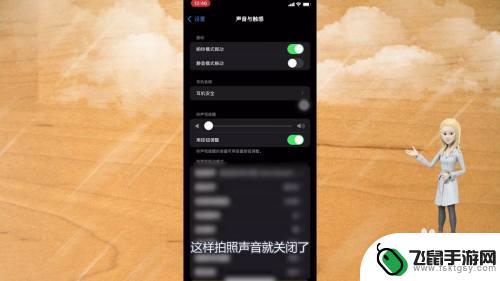 苹果手机怎么关闭相机拍照声音 苹果手机拍照声音关闭教程
苹果手机怎么关闭相机拍照声音 苹果手机拍照声音关闭教程苹果手机拍照时的相机快门声音是许多用户在使用过程中感到困扰的问题之一,在一些场合,如安静的会议室或图书馆,这种咔嚓声可能会显得格外突兀。苹果手机并没有提供直接关闭相机拍照声音的...
2024-08-14 12:40
热门教程
MORE+热门软件
MORE+-
 漫熊漫画app官方版
漫熊漫画app官方版
17.72M
-
 flex壁纸安卓新版
flex壁纸安卓新版
13.66MB
-
 菜谱食谱烹饪app
菜谱食谱烹饪app
15.09MB
-
 学而通早教app
学而通早教app
15MB
-
 星星动漫
星星动漫
53.87M
-
 小鸟壁纸安卓版
小鸟壁纸安卓版
19.82MB
-
 恋鹅交友最新版
恋鹅交友最新版
41.77M
-
 365帮帮免费软件
365帮帮免费软件
91.9MB
-
 Zoom5.16app手机安卓版
Zoom5.16app手机安卓版
181.24MB
-
 紫幽阁去更软件app
紫幽阁去更软件app
20.70MB